¿Cómo conectar una computadora de forma remota de Mac a Windows? - Con y sin programas
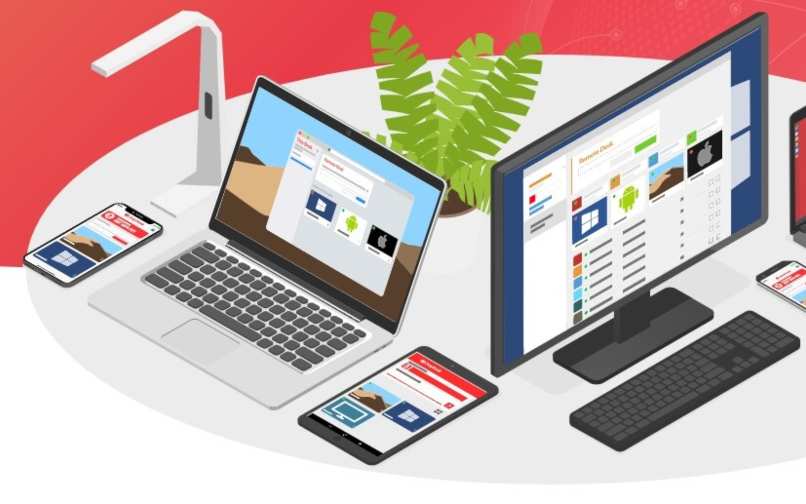
En la actualidad, hay diversas maneras de manejar una PC, tanto es así que podrás controlar el ordenador desde tu celular de forma remota. Es una muy buena forma de interacción entre equipos, puesto que la vinculación que se haga es firme y se pueden pasar grandes cantidades de archivos y documentos.
No obstante, los sistemas de ordenadores Windows, vienen con una función muy particular que ayuda a realizar dichos vínculos entre equipos. Los usuarios de este dispositivo tienes las posibilidades de activar el escritorio remoto y de esta manera, enlazar con una Macintosh o conectar desde MAC.
A lo mejor estás pensando que es algo difícil de hacer. Sin embargo, en el presente artículo, te vamos a proporcionar la información relacionada a dicho tema a tratar. Donde con el escritorio remoto Mac a Windows, podrás vincular ya sea con o sin conexión a internet
¿Cómo acceder a un escritorio remoto en Mac desde Windows?
Por si no lo sabes y no conoces del tema, los ordenadores de Apple poseen la capacidad de correr un programa llamado 'Microsoft Remote Desktop 10'. Esta la puedes descargar desde la tienda que dicho equipo posee a fin de descargar aplicaciones.
Con este, podrás acceder tu PC Windows desde la MAC y viceversa. Sin embargo, no todos los sistemas de Windows tienen la posibilidad de tener el escritorio remoto, solo las versiones Pro y Enterprise lo puede ejecutar. Aquí te vamos a dejar los pasos a fin de que sepas como hacerlo bien.
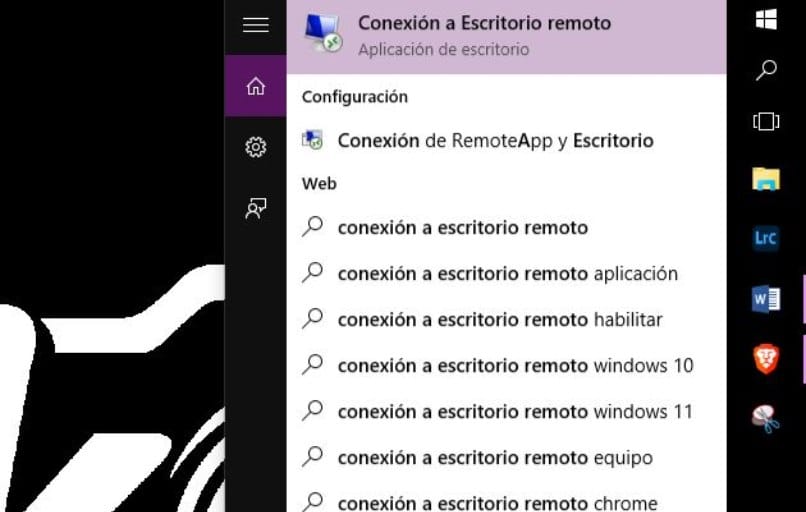
- Lo primero en tomar en cuenta, es la versión, puesto que son las mencionadas antes.
- Luego de ello, vas a configuraciones, y escribir 'Escritorio remoto'.
- En las opciones que se generarán, vas a la segunda que permite el acceso de este programa.
- Das clic en 'Permitir las conexiones remotas a este equipo'.
Ahora que ya está habilitado, tendrás que hacer el mismo proceso en la MAC. Luego de ello, vas a la de Windows y colocarás el nombre del ordenador secundario. Junto a eso, también la dirección IP del PC y una contraseña. Al terminar, pasarás a los ajustes de la pantalla y la resolución de la venta que mostrará el escritorio del otro ordenador.
En el momento que acabes de realizar todo el procedimiento de configuración, darás clic en conectar. Deberás de colocar el nombre y contraseña de host que pusiste al principio y listo. Al igual que harías para compartir una pantalla en un Smart TV LG, así mismo aparecerá en tu PC el escritorio remoto Mac a Windows y viceversa.
Crear una carpeta compartida de Mac para Windows
Hay aplicaciones de escritorio moderno que son muy complicados de usar. Sin embargo, desde los equipos de Macintosh de Apple se logra realizar una mejor interacción con los ordenadores de Windows.
En el ordenador MAC, vas a ir a preferencias del sistema y luego a Compartir. Allí se estará mostrando, con más claridad, los servicios que tenemos disponibles y que se podrán compartir. Además de los usuarios y entablar la conexión con otros equipos.
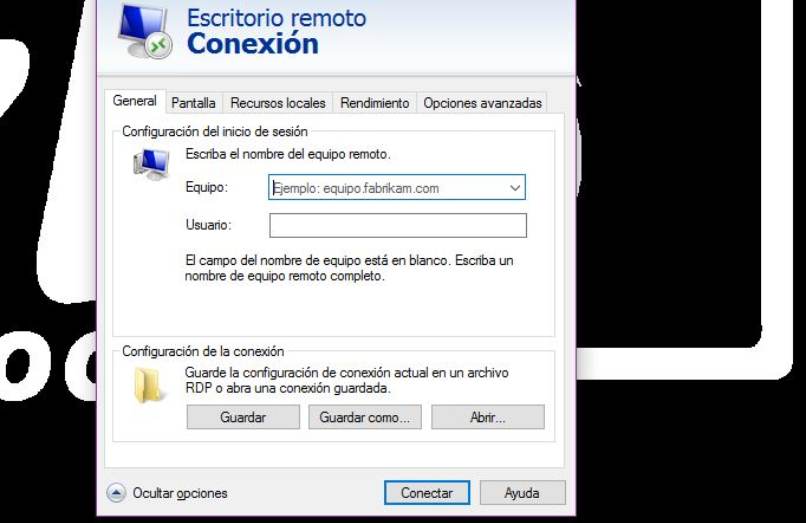
- Lo primero es ir a 'Agregar una ubicación de Red' en Windows. Esta se ubica en el explorador de archivos.
- En la ventana emergente, darás en siguiente y luego elegirás la ubicación de la red que tú mismo vas a personalizar.
- Aquí vas a poner la dirección IP del equipo MAC para que a continuación colocar el nombre y la contraseña del mismo.
De esa manera, se estará entablando el vínculo entre los dos dispositivos. Ya es el momento de ir a Red y entrar en la opción que se muestra. Allí, podrás generar acceder a la carpeta compartida que hayas creado ahí mismo. Ya sea para pasar aplicaciones, archivos e información de usuarios.
Conectarse a una red local
También tienes la posibilidad de pasar archivos si tienes los dos ordenadores, tanto el MAC como el de Windows a la misma red de Ethernet o Wifi. Esta es una de las maneras más fáciles usadas en las empresas grandes, puesto que ya todo está en un solo servidor y no hay necesidad de poseer conexión a internet para ello.
- En el ordenador de Microsoft, entrarás en el Panel de control y luego a red e internet.
- Luego a centro de redes y recursos compartidos. Para que así entres a Cambiar configuración y de uso compartido avanzado.
- Aquí se deberá de habilitar una serie de opciones de red y descubrimiento.
- Así se verá desde el otro ordenador esté equipo y sus archivos. Dentro de una misma red loca y en entorno de escritorio juntos a sus documentos.
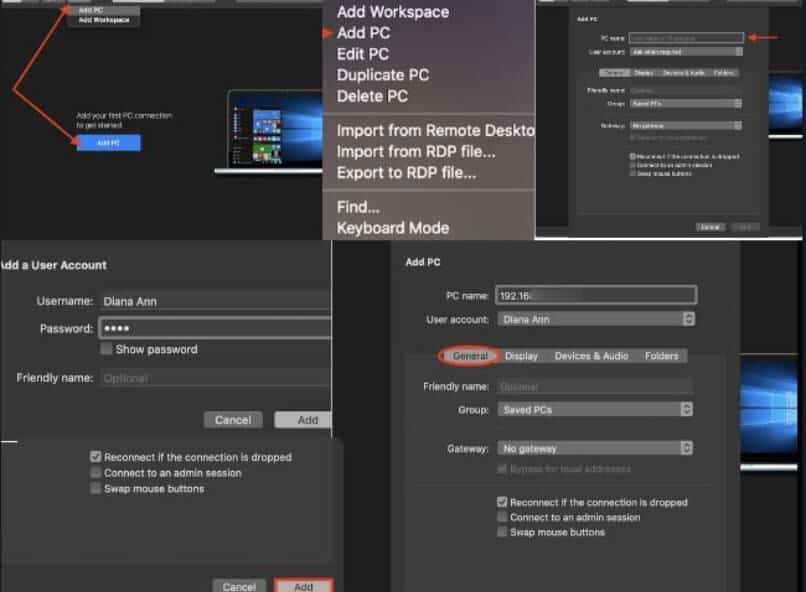
Usar Finder para conectarse a un ordenador Windows desde Mac
Al enlazar Mac con Windows, se podrán trasladar mucha información de una forma más fácil y eficaz. Sin embargo, en los equipos de Apple, hay opciones a utilizar, una de ella puede ser el Finder.
- Para ello, entra en él y ve a Conectarse al servidor.
- En la parte la barra lateral del mismo, deberás de buscar el nombre del PC a vincular.
- Luego, deberás de rellenar los campos que se te pide al respecto y listo.
Vincular mediante un cable ethernet una Mac a Windows
Esta es la más sencilla es explicar, puesto que ya al estar los dos equipos conectados mediante este aparato. De manera automática se está entablando un vínculo. Sin embargo, a que un usuario de Macintosh pueda conectar desde MAC y acceder a carpetas compartidas, harás lo siguiente.
- Seleccionar 'Conectarse al servidor'. Aquí escribirás la dirección de la red y listo.
¿Cómo reconectar computadoras recientemente conectadas a mi Mac?
Si luego de que ya hayas realizado el proceso, el mismo queda guardado en los ordenadores para una próxima vinculación. Estos equipos traen, de por sí, una opción a fin de volverse a enlazar. Sin embargo, con solo usar el 'Conectar' es válido.
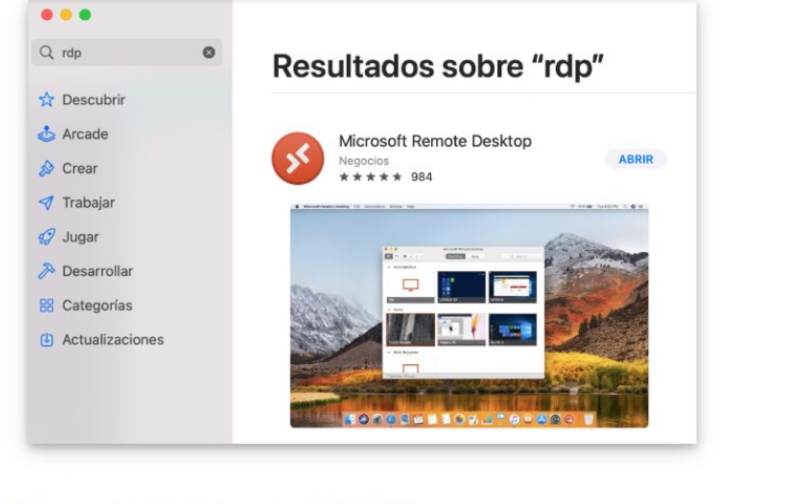
Usando Microsoft Remote Desktop para vincularse a un PC Windows desde Mac
Esta es una de las aplicaciones la cual te ayudara a enlazar los dos equipos de manera remota. Esto viene siendo como un escritorio remoto el cual te dará la opción de tener en pantalla varios ordenadores conectados. Microsoft Remote Desktop está disponible tanto para Windows, como para los equipos MAC.